Die Gradationskurve ist ein äußerst vielseitiges Werkzeug, mit dem du sowohl die Helligkeit als auch die Farben deines Bildes präzise steuern kannst. Wenn du die Kontrolle über die Tonwerte deines Bildes übernehmen möchtest, ist dieses Tutorial genau das richtige für dich. Hier erfährst du, wie du mit der Gradationskurve in Analog Efex Pro 2 arbeiten kannst, um beeindruckende Ergebnisse zu erzielen.
Wichtigste Erkenntnisse
- Mit der Gradationskurve kannst du die Tonwerte und Farben deines Bildes nach Belieben anpassen.
- Du hast die Kontrolle über Lichter, Tiefen und Mitteltöne.
- Individuelle Anpassungen in den Farbkanälen erlauben eine präzise Bearbeitung und kreative Gestaltung.
Schritt-für-Schritt-Anleitung
Schritt 1: Gradationskurve aktivieren
Um die Gradationskurve zu verwenden, musst du zunächst sicherstellen, dass du auf die Tonwerte und Kurven zugreifst. Navigiere zu dem entsprechenden Bereich in Analog Efex Pro 2, wo du die Gradationskurve findest.
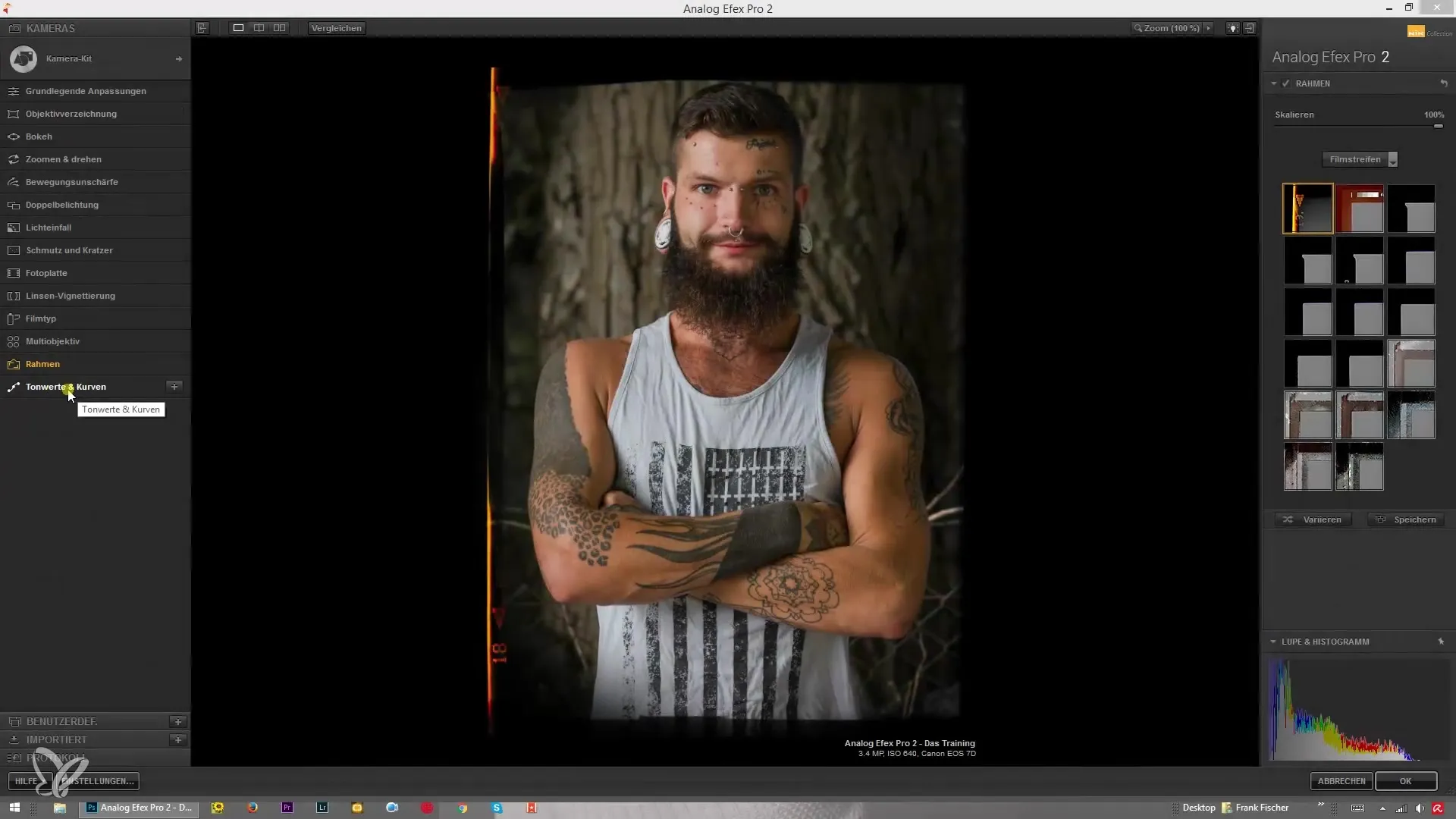
Schritt 2: Schwarz- und Weißpunkte einstellen
Ein wichtiger erster Schritt ist das Festlegen der Schwarz- und Weißpunkte. Du kannst dies tun, indem du den rechten Regler nach links bewegst, um den Weißpunkt anzupassen. Wenn du ihn an die gewünschte Stelle ziehst, wird das Bild insgesamt heller, insbesondere in den hellen Bereichen.
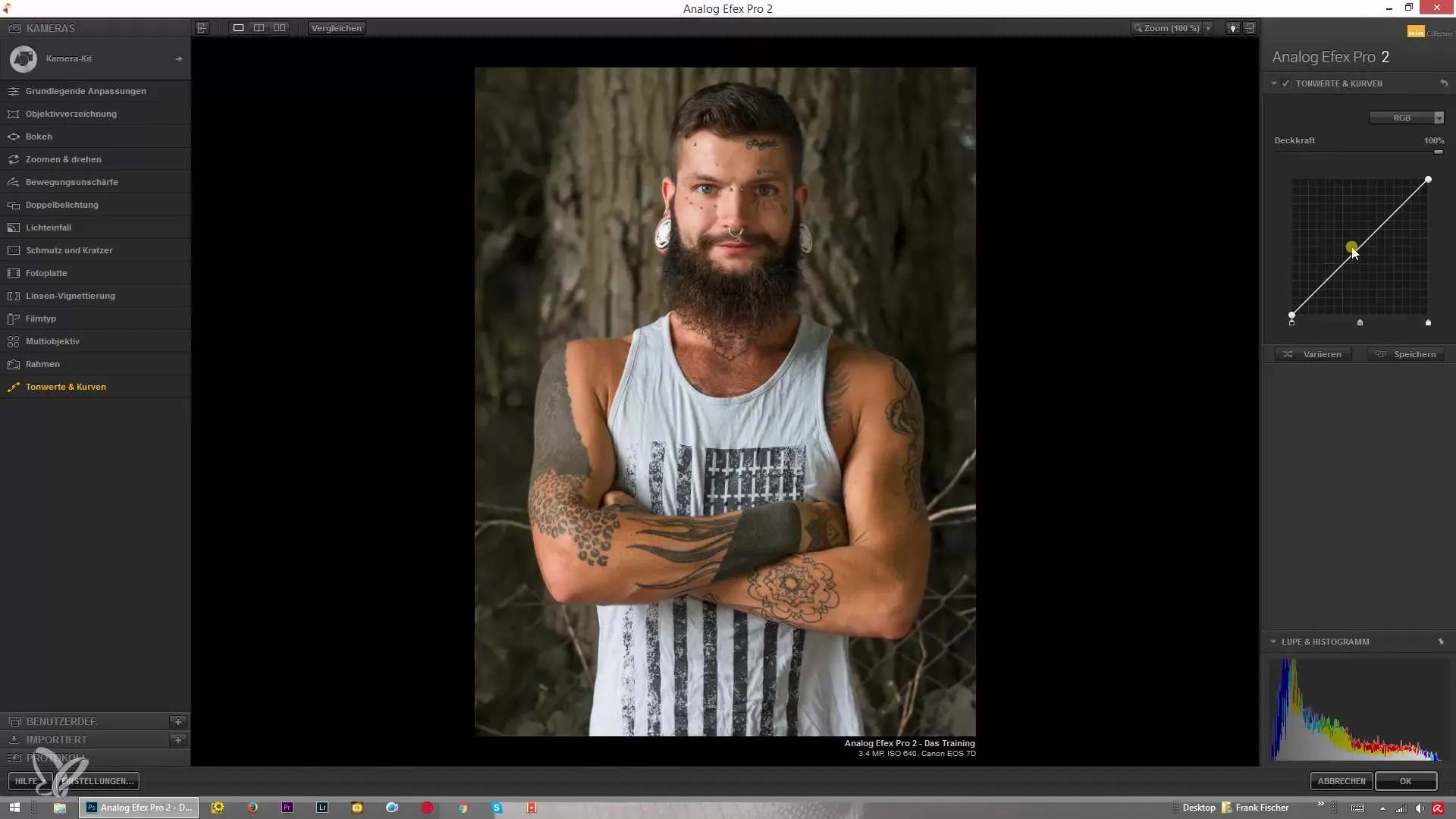
Schritt 3: Anpassung der Schwärze
Du kannst auch den Schwarzpunkt einstellen, wobei dies bedeutet, dass du den linken Regler entsprechend nach rechts verschieben kannst, um die Schwarzen Werte bereitzustellen. Dies hat Auswirkungen auf die Farbtiefe und kann helfen, Kontrast im Bild zu verbessern.
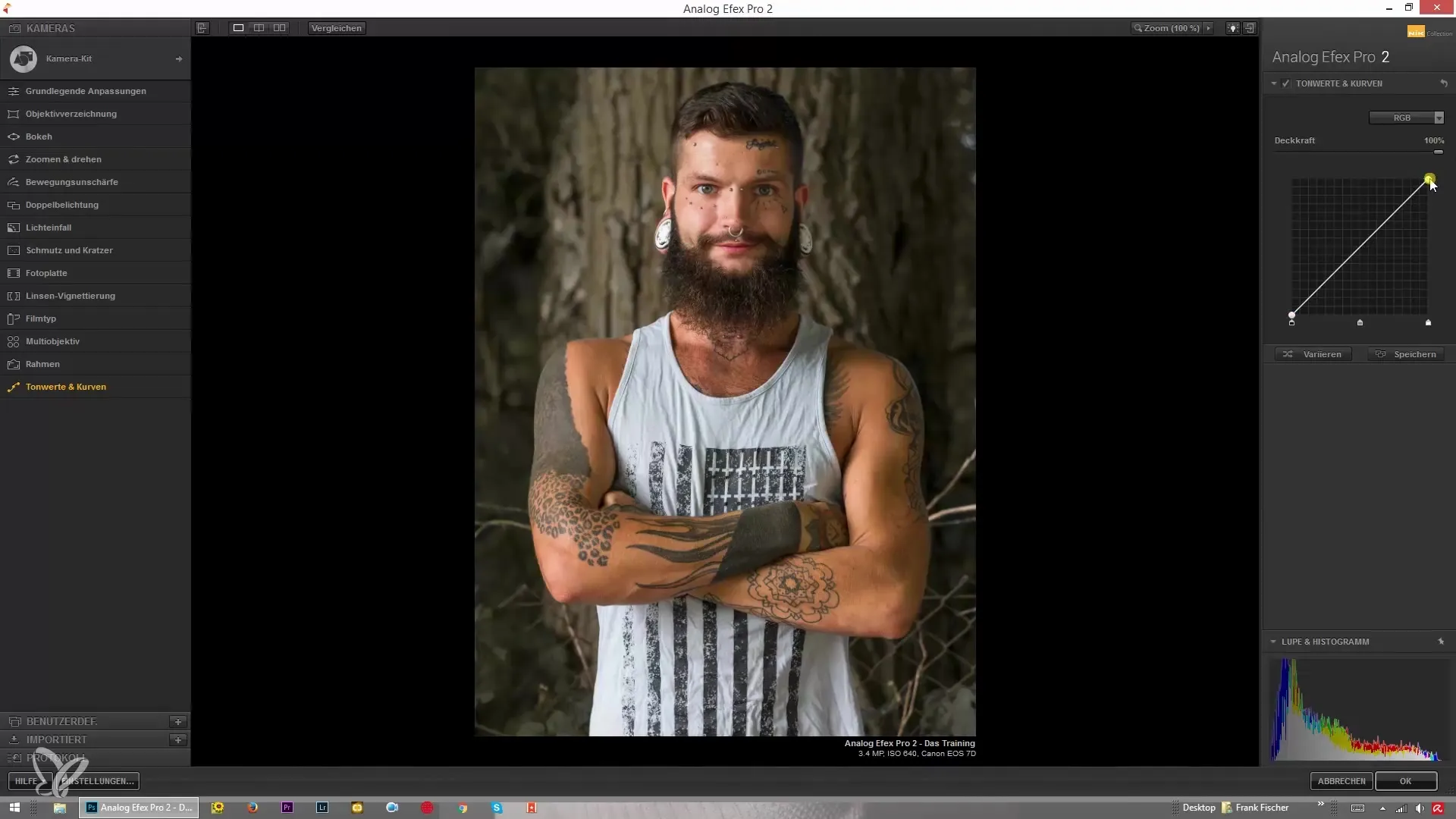
Schritt 4: Mitteltöne bearbeiten
Jetzt ist es an der Zeit, die Mitteltöne anzupassen. Du hast die Möglichkeit, die Mitteltöne heller oder dunkler zu machen, je nachdem, was für dein Bild am besten aussieht. Der Regler für die Mitteltöne sollte sorgfältig verwendet werden, um die gewünschte Wirkung zu erzielen.
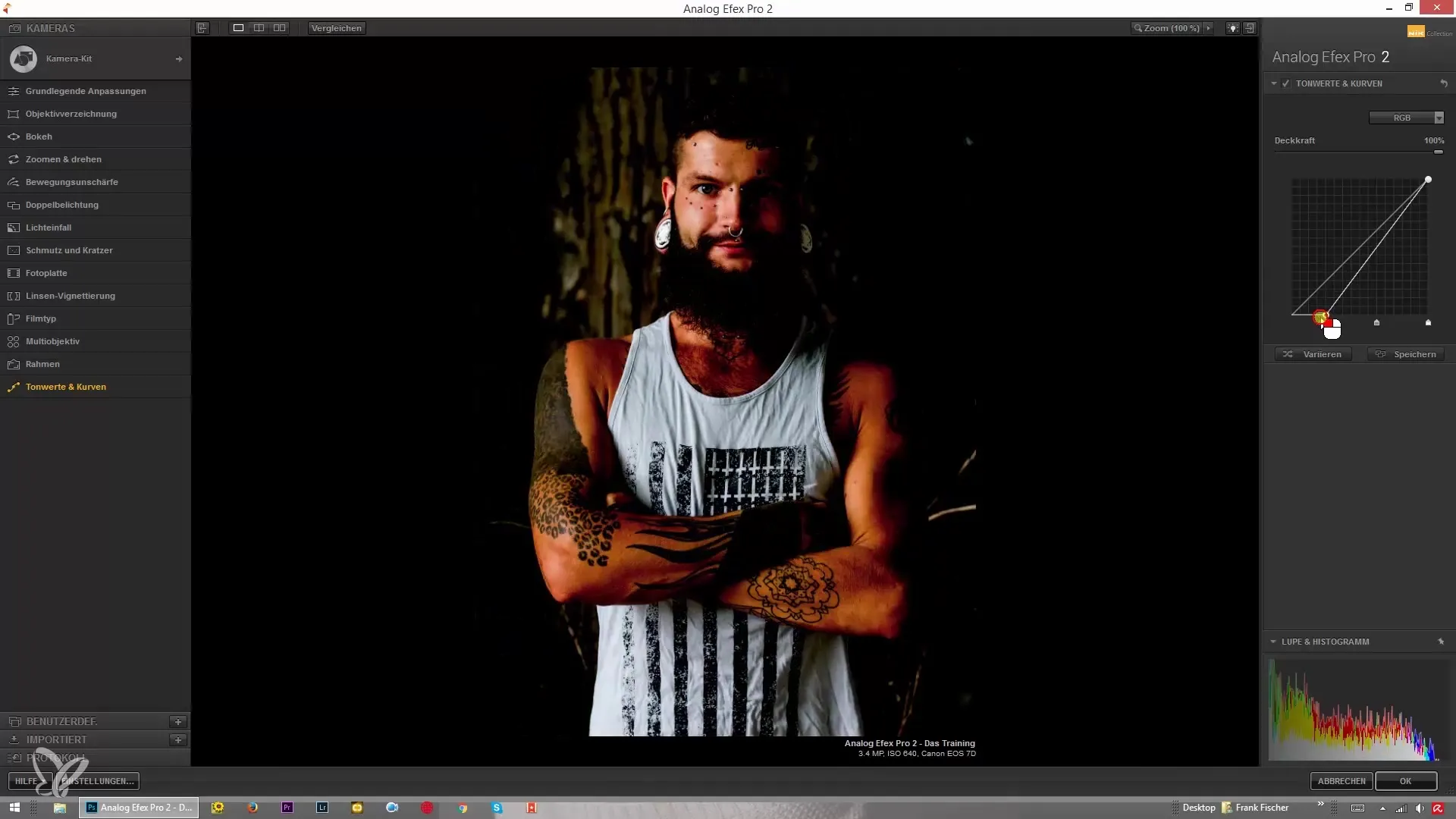
Schritt 5: RGB-Kanäle aktivieren
Eine der Stärken der Gradationskurven ist die Fähigkeit, die RGB-Werte zu bearbeiten. Hier kannst du die Rot-, Grün- und Blauanteile individuell anpassen. Beginne mit der RGB-Kurve, um das Hauptbild zu steuern.
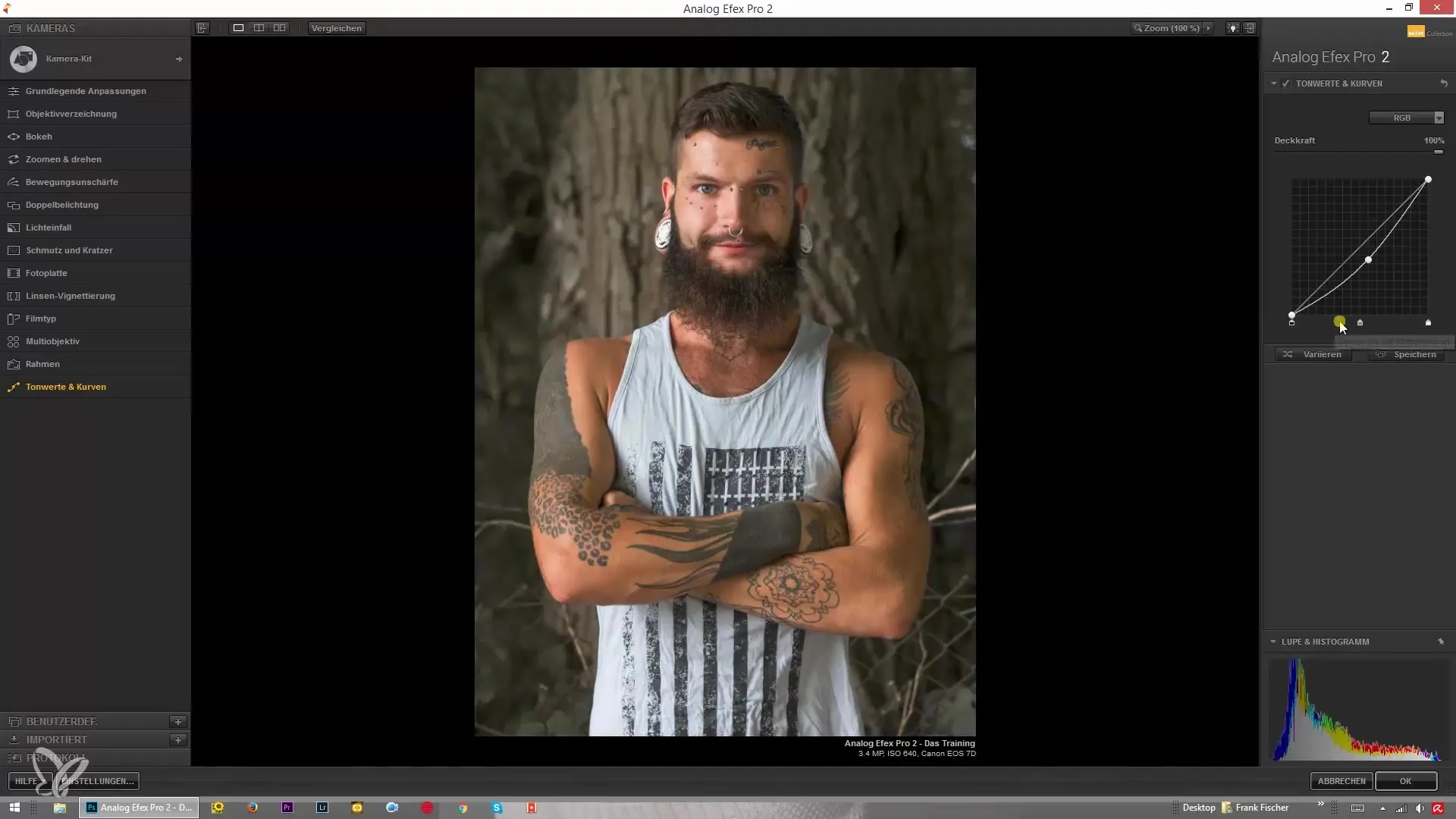
Schritt 6: Farbkanäle modifizieren
Jetzt kannst du spezifische Farbkanäle anpassen. Zuerst solltest du den Rotregler testen, um herauszufinden, wie sich die Korrektur auf die einzelnen Farbnuancen auswirkt. Eine Reduzierung des Rotanteils kann den Bildlook sofort verwandeln und zu einem grünlicheren Bild führen.
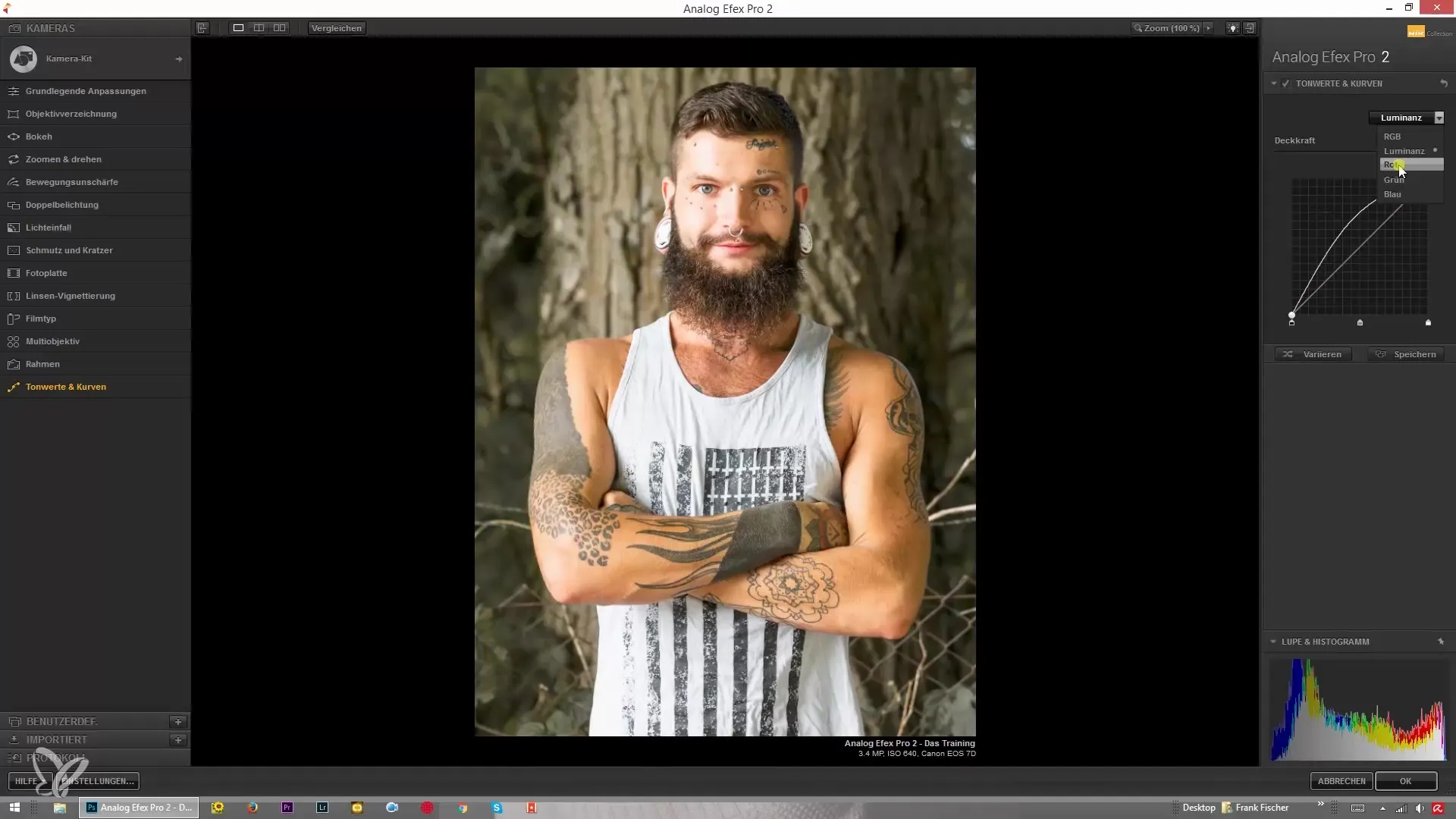
Schritt 7: Grün und Blau anpassen
Nachdem du mit dem Rotkanal experimentiert hast, gehe zur Anpassung des Grün- und Blaukanals über. Das Herunterziehen des Grünes erzeugt einen stärkeren Magenta-Stich, während das Bearbeiten des Blauanteils eine Gelbtönung erzeugt oder intensiviert.
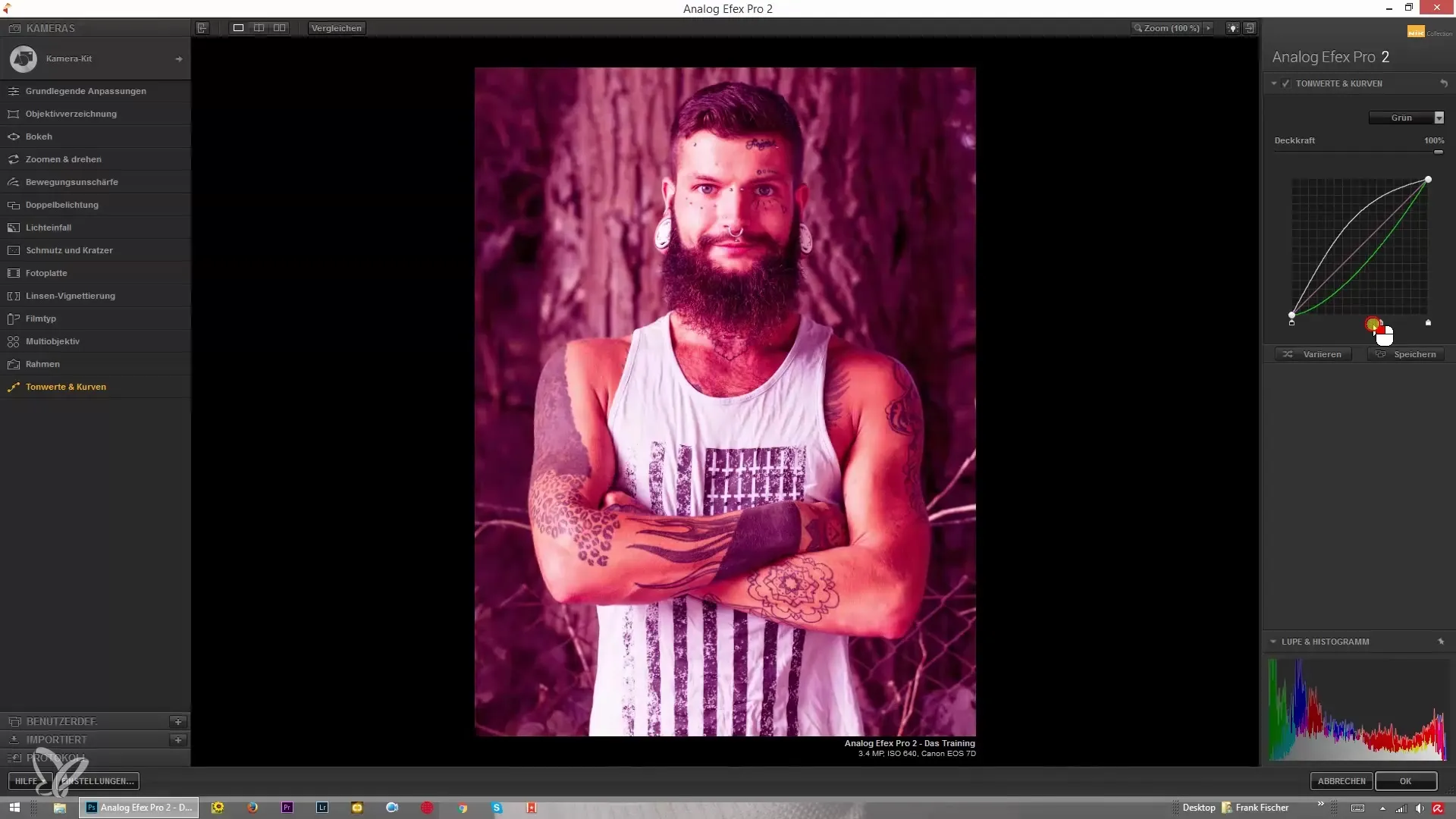
Schritt 8:Deckkraft einstellen
Ein wichtiger Aspekt der Gradationskurven ist die Einstellung der Deckkraft. Hier legst du fest, wie stark die Änderungen, die du mit den Kurven vornimmst, auf dein Bild angewendet werden. Eine niedrige Deckkraft kann die Effekte subtiler, während eine höhere Deckkraft sie verstärkt.
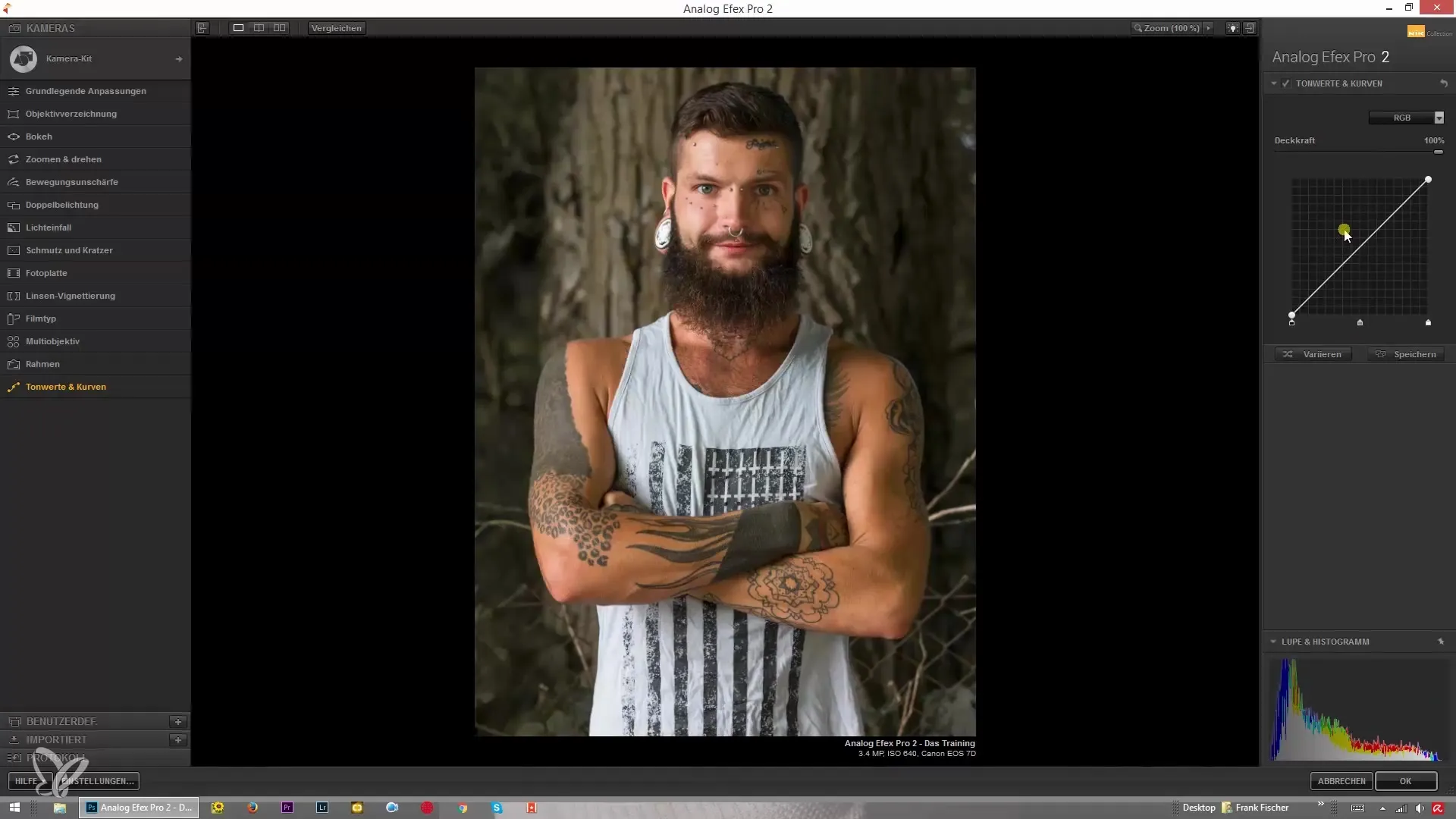
Schritt 9: Fertigstellung
Die Anpassungen an den Gradationskurven bieten endlose Möglichkeiten für kreative Bildbearbeitung. Es lohnt sich, mehrere Sicherungskopien deiner Einstellungen zu erstellen, bevor du umfangreiche Änderungen vornimmst. Experimentiere mit den verschiedenen Werkzeugen und Kurven, um herauszufinden, was deinem individuellen Stil am besten entspricht.
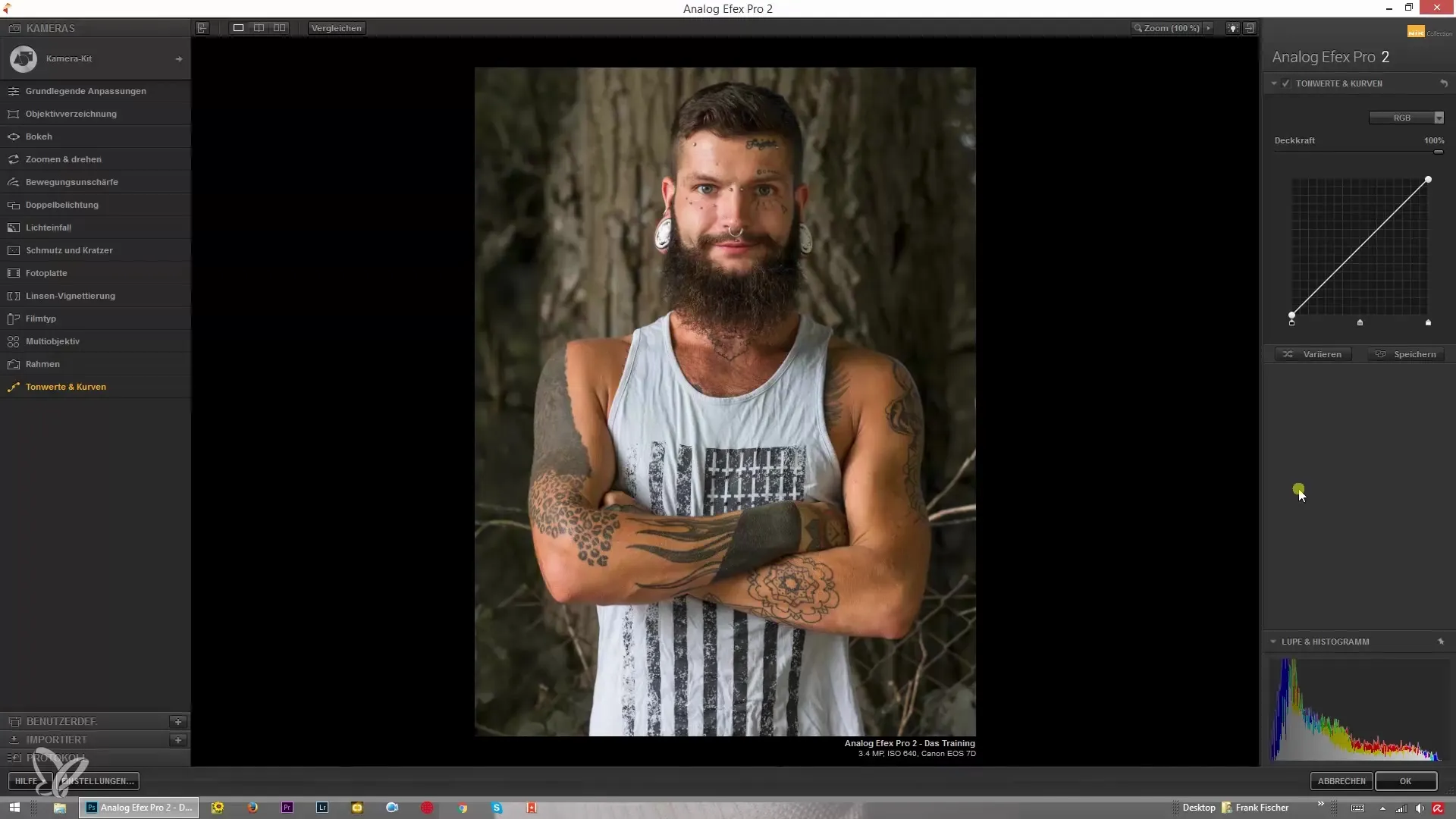
Zusammenfassung – Gradationskurve in Analog Efex Pro 2: So meisterst du Tonwerte und Kurven
Die Arbeit mit der Gradationskurve in Analog Efex Pro 2 ist ein effektives Mittel, um die Bildbearbeitung auf das nächste Level zu heben. Durch das gezielte Anpassen von Schwarz- und Weißpunkten sowie von Farben vermagst du, deinen Bildern neue Dimensionen zu verleihen. Nutze die Schritte und Tipps aus diesem Tutorial, um deine Bilder professionell zu verfeinern.
Häufig gestellte Fragen
Wie finde ich die Gradationskurve in Analog Efex Pro 2?Die Gradationskurve ist im Bereich der Tonwerte und Kurven im Programm zu finden.
Kann ich nur die Lichter oder Tiefen anpassen?Ja, du kannst spezifisch nur die Lichter oder Tiefen bearbeiten, indem du die entsprechenden Regler verwendest.
Was ich tun, wenn ich meine Einstellungen zurücksetzen möchte?In den meisten Fällen kannst du die Rückgängig-Funktion oder die ursprüngliche Einstellung wiederherstellen.
Wie wichtig ist die Deckkraft in der Gradationskurve?Die Durchsichtigkeit der Gradationskurve ist entscheidend, um den Grad der Änderungen, die auf das Bild angewendet werden, zu kontrollieren.


